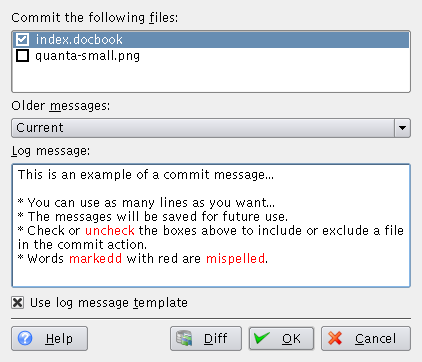Якщо ви внесли досить багато змін до робочої копії і бажаєте надати іншим розробникам доступ до цих змін, вам слід передати ці зміни. У процесі передавання ви надішлете ваші змінені файли як нові версії файлів до сховища. Наступне оновлення, виконане іншим розробником на його комп’ютерів, призведе до отримання змінених вами файлів до робочої копії цього розробника.
Для того, щоб надіслати декілька файлів, оберіть їх у головному вікні Cervisia, а потім скористайтеся пунктом меню → або наведіть на один з позначених файлів вказівник миші, клацніть правою кнопкою і оберіть пункт у контекстному меню.
Програма відкриє діалогове вікно, у верхній частині якого буде показано список вибраних файлів, а у нижній — повідомлення журналу для внесених вами змін. Cervisia може допомогти вам з пошуком потрібного повідомлення журналу у декілька способів: по-перше, ви можете ви можете навести вказівник миші на позначку файла і двічі клацнути лівою кнопкою миші, або натиснути клавішу Enter, щоб переглянути зміни, внесені вами до файла. По-друге, програма покаже вам спадний список використаних вами раніше повідомлень журналу. По-третє, у це діалогове вікно інтегровано редактор записів журналу Cervisia, який описано нижче. Після натискання у цьому діалоговому вікні кнопки «Гаразд, буде виконано команду
cvs commit -m повідомлення назви файлів
Примітка
Типовою помилкою, з якою ви можете зіткнутися під час надсилання є помилка Up-to-date check failed. Поява подібного повідомлення означає, що хтось вніс у сховище зміни з часу, коли ви востаннє оновлювали свою робочу копію; або, з технічної точки зору, що ваша версія BASE не є найновішою у власній гілці. У таких випадках CVS відмовляється об’єднувати ваші зміни з версією у сховищі. Для вирішення проблеми слід спочатку виконати оновлення, розв’язати всі конфлікти і повторити спробу надсилання. Звичайно ж, якщо ви працюєте над проєктом з розробки програмного забезпечення, варто переконатися, що після оновлення програма здатна працювати, — у іншому випадку можливі суперечності між вашою версією і іншими версіями можуть призвести до повної недієздатності програми.
Примітка
Іншою поширеною помилкою, яка призводить до повідомлення про помилку Sticky tag 'X' for file 'X' is not a branch (Липка мітка 'X' для файла 'X' не є гілкою). Таке трапляється, якщо ви намагаєтеся надіслати файли, який ви раніше привели до певної модифікації або мітки за допомогою команди
%cvs update -r X
(яка, наприклад, виконується, коли ви обираєте пункт меню → ). У такому випадку мітка файла стає липкою (постійною), тобто будь-які наступні оновлення не призводитимуть до встановлення новішої версії для гілки. Якщо ви маєте намір надсилати нові версії до цієї гілки, вам слід оновити мітку гілки до надсилання даних.
За допомогою Cervisia дуже просто створювати і підтримувати файл ChangeLog у форматі, який рекомендовано для програмних проєктів GNU. Щоб скористатися можливостями програми, оберіть пункт меню → . Якщо у теці верхнього рівня вашої пісочниці вже існує файл з назвою ChangeLog, цей файл буде відкрито і ви зможете змінити його вміст. На початку програма додасть у цей файл запис з поточною датою і вашим іменем користувача (яке можна налаштувати у спосіб, описаний у розділі «Загальне»). Після внесення потрібних змін діалогове вікно можна закрити натисканням кнопки . У наступному діалоговому вікні передавання змін, яке ви відкриєте, повідомлення журналу збігатиметься з повідомленням, яке ви вписали до файла ChangeLog.